当Windows操作系统的ECS实例在运行过程中出现内核panic、内存溢出OOM(Out Of Memory)、蓝屏卡死等问题或收到系统事件通知实例出现操作系统崩溃时,说明该ECS实例发生宕机,您可以通过自助诊断工具或系统事件来定位原因并解决。
定位宕机原因
您可以通过以下方式,定位ECS实例发生宕机的具体原因。
方式一:(推荐)通过自助诊断工具定位
在页面左侧顶部,选择目标资源所在的资源组和地域。

在实例问题排查页签,选择,然后选择出现宕机的实例ID,单击开始排查。
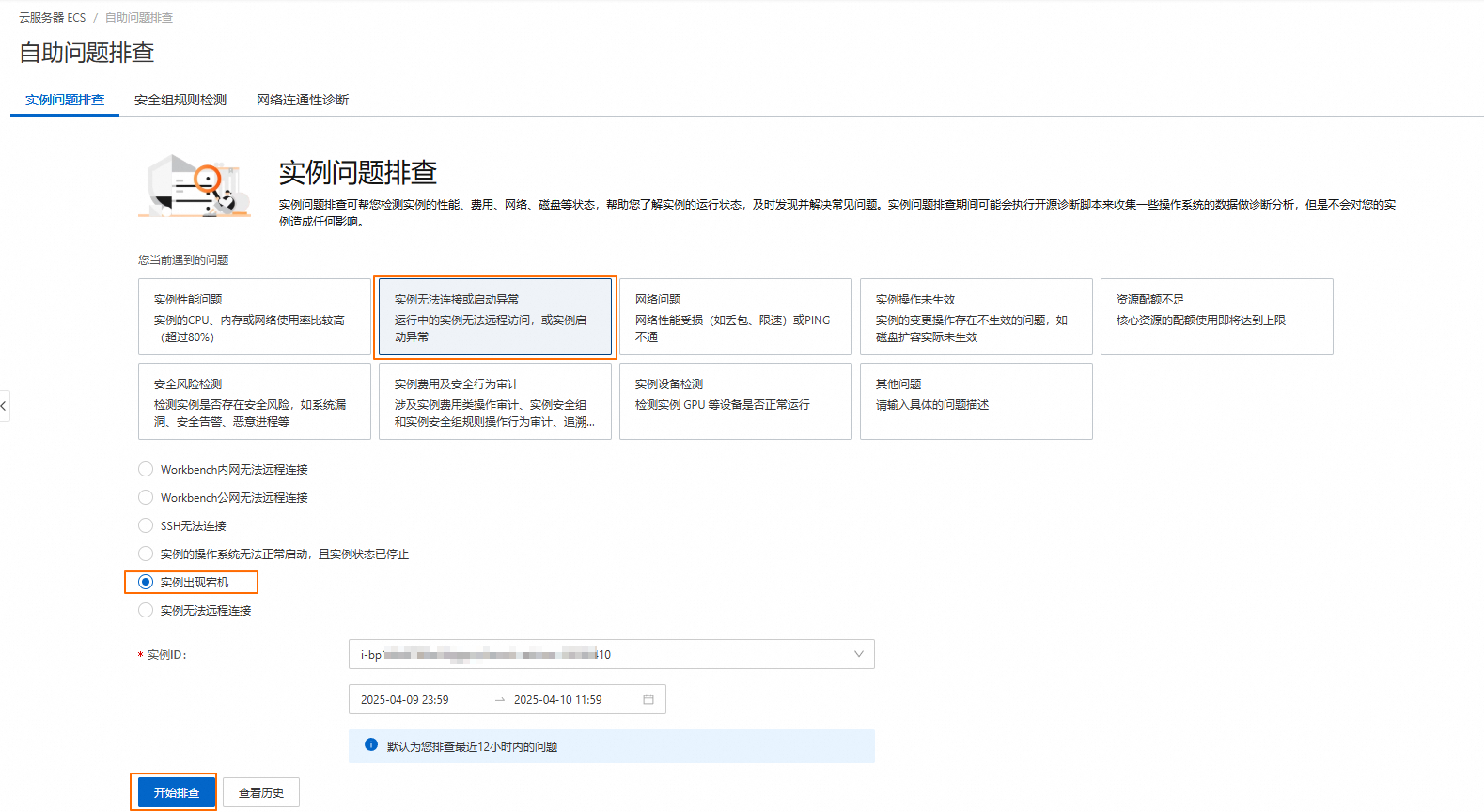
根据返回的诊断结果和修复方案,定位问题并解决。更多信息,请参见常见宕机原因和解决方案。
方式二:通过系统事件定位
访问ECS控制台-事件。
在左侧导航栏单击非预期运维事件。
单击发生宕机运维事件实例右侧的诊断操作系统错误根因,诊断实例宕机原因。
根据返回的诊断结果和修复方案,定位问题并解决。更多信息,请参见常见宕机原因和解决方案。
常见宕机原因和解决方案
FAQ
说明
以下操作以Windows Server 2019为例,其他Windows Server版本的操作类似,请您根据实际环境进行操作。
如何查看ECS实例已安装的第三方软件和驱动程序?
第三方软件
在Windows操作系统中,打开控制面板。
在控制面板中,选择程序 > 程序和功能。
在列表中查看第三方软件。
说明通常第三方软件的发布者不是Microsoft。另外,一些第三方软件可能会在系统托盘中显示图标,您也可以找到它们并了解其发布者。
第三方驱动程序
在Windows操作系统中,打开设备管理器。
展开各个设备类别,查看已安装的第三方驱动程序。
如何升级系统补丁到最新版本?
在Windows操作系统中,打开Windows更新设置。
在更新和安全页面的Windows 更新选项卡中,单击检查更新。
系统将自动检查并列出可用的系统补丁。
单击安装,安装最新的系统补丁。
该文章对您有帮助吗?
